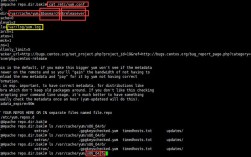在centos系统中挂载U盘是一个相对简单的过程,但需要一些基本的命令行操作知识,以下是详细的步骤和解释:
挂载U盘的详细步骤

1、插入U盘:将U盘插入CentOS系统的USB接口。
2、查看磁盘情况:使用fdisk l命令来查看系统中的磁盘和分区情况,这个命令会列出所有的磁盘设备,包括硬盘、U盘等,U盘会显示为类似于/dev/sdX的名称,其中X是一个字母,dev/sdb或/dev/sdc。
3、创建挂载点:创建一个用于挂载U盘的目录,可以在/mnt目录下创建一个名为usb的文件夹(如果不存在的话),使用以下命令:
- sudo mkdir p /mnt/usb
4、挂载U盘:根据U盘的文件系统类型(如vfat或ntfs),使用不同的命令来挂载U盘,对于FAT格式的U盘,可以使用以下命令:
- sudo mount t vfat /dev/sdb1 /mnt/usb
对于NTFS格式的U盘,可能需要先安装ntfs3g软件包,然后使用以下命令进行挂载:
- sudo yum install ntfs3g
- sudo mount t ntfs3g /dev/sdb1 /mnt/usb
注意:这里的/dev/sdb1是假设的U盘设备名,实际使用时请替换为你的U盘设备名。

5、访问U盘内容:一旦U盘被挂载,你就可以像访问任何其他目录一样访问它了,你可以使用cd /mnt/usb命令进入U盘目录,然后使用ls命令列出U盘中的文件和目录。
6、卸载U盘:在使用完U盘后,记得先卸载它再拔出,使用以下命令卸载U盘:
- sudo umount /mnt/usb
注意事项
在复制文件时,请确保你有足够的权限访问源文件和目标挂载点。
确保U盘有足够的空间来存储要复制的文件。
在拔出U盘之前,一定要先卸载它,以防止数据损坏。

常见问题与解答
问题一:如何确定U盘的设备名称?
答:使用fdisk l命令可以查看系统中所有磁盘和分区的信息,通过比较设备大小和品牌等信息,可以确定哪个是U盘。
问题二:如果挂载时出现“未知的文件系统类型”错误怎么办?
答:这通常是因为CentOS默认不支持某些文件系统类型,比如NTFS,解决方法是安装相应的软件包来支持这些文件系统,对于NTFS格式的U盘,可以安装ntfs3g软件包。